易享游趣站
Photoshop背景颜色修改步骤详解
2025-12-01 09:24:58 小编:易享游趣站
photoshop作为专业的图像处理软件,其功能广泛应用于照片编辑领域。在日常使用场景中,调整证件照底色或更换作品背景是常见需求。本文将详细解析如何通过图层操作与工具搭配实现背景色彩的精准替换。
背景色彩修改操作流程:
1、启动软件后,通过文件菜单栏选择"打开"命令,导入需要处理的图像文档。建议优先选择JPG或PNG格式的高清素材,确保后续操作精度。
2、在左侧工具栏长按橡皮擦图标,从扩展菜单中选择"魔术橡皮擦工具"。该工具可智能识别相似色域,特别适合处理单色背景。
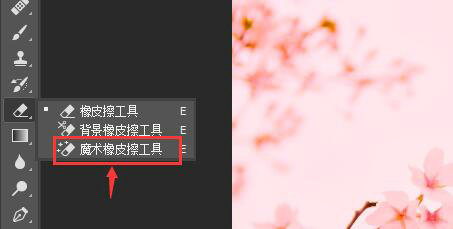
3、顶部选项栏中的"容差"数值设定至关重要。建议初次操作时设置为20-30,数值越低色彩识别越精确,但需要多次点击处理复杂边缘;数值过高则可能误删主体内容。
4、使用设定好的魔术橡皮擦在背景区域连续点击,系统将自动擦除符合容差范围的像素。遇到残留区域可通过缩小容差值进行补充清理。
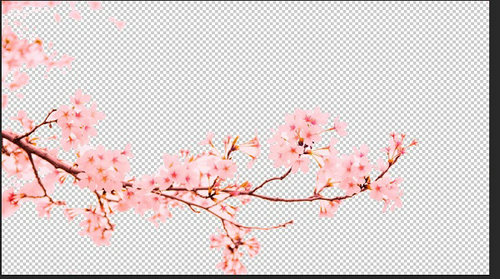
5、完成背景清除后,在图层面板右下角点击"新建图层"图标。此时会产生透明图层,该图层将作为新背景的载体。
6、切换至工具栏的渐变工具组,选择"油漆桶工具"进行色彩填充。该工具支持纯色与渐变两种填充模式,可根据实际需求灵活选择。
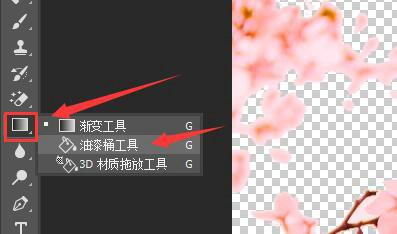
7、单击前景色块激活拾色器,通过色谱选择或输入色值确定目标颜色。推荐使用HSB模式精准调节色相饱和度,特别是处理标准证件照底色时。
8、在图层面板中将新建图层拖拽至原始图像图层下方,确保新背景能完整显示。可通过快捷键Ctrl+[或Ctrl+]快速调整图层层级。
9、最后选择新建图层,使用油漆桶工具在画布任意位置单击即可完成填充。建议放大检查边缘过渡,可使用模糊工具处理生硬交界线。

进阶技巧提示:处理复杂背景时,可配合快速选择工具建立精确选区;遇到半透明区域需调整图层混合模式;保存文件时建议使用PSD格式保留图层信息。
相关游戏
-
 查看
樱花风车动漫正版资源全
查看
樱花风车动漫正版资源全76.48 MB丨11-30
樱花风车动漫移动端正式版作为专为二次元爱好者打造的观影平台,集海量正版番剧与高清漫画于一体。该软件通过持续更新日漫新番、国创精品以及经典怀旧作品,构建起覆盖全年龄段的动漫内容矩阵,配合智能检索与个性化...
-
 查看
同外校园社交与旅行足迹管理工具
查看
同外校园社交与旅行足迹管理工具102.19 MB丨11-30
同外APP手机版是一款专注于高校生活与户外探索的多功能社交应用,为年轻群体提供真实可靠的互动平台。该软件将校园资源整合与旅行记录相结合,通过智能算法打造个性化体验,满足用户从日常学习到休闲娱乐的全方位需求。 ...
-
 查看
中小学作业辅导工具教材同步题库
查看
中小学作业辅导工具教材同步题库19.21 MB丨11-30
中小学作业辅导工具教材同步题库解析专为义务教育阶段学生设计的智能学习平台,全面覆盖小学各年级课程内容与练习体系。系统整合人教版、北师大版等主流教材知识点,通过AI智能匹配技术实现课内外习题精准解析,助力学生构建...
-
 查看
碧养泉安卓版体质调养食疗应用
查看
碧养泉安卓版体质调养食疗应用27.68 MB丨11-30
碧养泉安卓版健康管理应用作为专业食疗养生工具,通过创新体质评估系统为用户定制个性化调理方案。该软件整合传统节气养生智慧与现代健康数据,提供从饮食规划到运动指导的全方位健康支持,配备超过2000种药膳食谱与每日体质...
-
 查看
C5GAME游戏饰品交易平台推荐
查看
C5GAME游戏饰品交易平台推荐83.87MB丨11-29
C5GAME游戏饰品交易平台推荐是由C5game官方推出的专业虚拟装备交易工具,深度整合《CS:GO》《DOTA2》《绝地求生》等多款热门游戏道具资源。通过智能自动化交易系统革新传统模式,有效解决交易安全性不足、流程繁琐、价格波动...
-
 查看
自拍提词器悬浮滚动台词工具
查看
自拍提词器悬浮滚动台词工具72.9M丨11-29
自拍提词器悬浮滚动台词工具是由杭州搏牛网络科技研发的智能辅助软件,专为短视频创作与直播场景打造。该工具通过智能滚动字幕技术,让用户在拍摄过程中实现台词精准跟读,支持自由调节文字显示参数,适配各类拍摄环境需求,...